
类型:聊天工具大小:56.81MB
语言:简体中文 日期:2021-04-01


YY语音官方电脑版是多玩研发的一款团队语音通信平台。这款软件是中国研发的首款多人语音软件。还记得当年还没有微信,只有腾讯QQ时,我们玩游戏联系队友基本就靠此软件了,实时语音直接在线喊话。YY语音官方PC版该软件提供了万人语音平台,抢麦,上麦,唱歌,通过此功能还开发了各种游戏的玩法。各种频道栏目,你可以同时万人语音聊天,也可以单独开个私人的频道栏目说悄悄话。喜欢的小伙伴赶紧在本站下载体验吧!
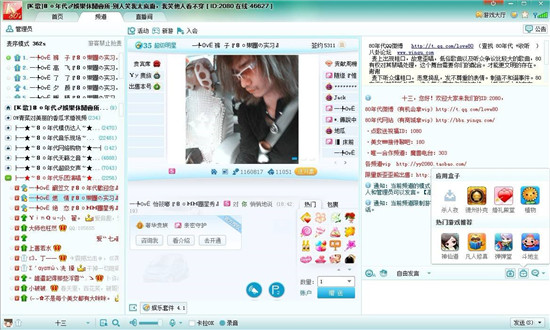
1.宽屏主界面,前所未有的视觉体验
2.全新频道栏目,视频直播精彩不断
3.匿名变声聊天,发现不一样的自己
4.高效语音沟通,Hold住每个关键时刻
1、即时通话
yy语音万人群、普通群几百人的容量,已经无法满足公会的需求。一万人,仅此数量级将助您统领公会,雄霸一方。不用再为数不清的群烦恼,集中管理更有效,更方便。
2、yy语音支持群内再分组,方便组织管理
yy语音官方下载的版本可以将群内人员进行分组,每个小组相当于一个小群。金字塔式的管理架构,您可以按照会员类型、军团分配分组,极大方便公会进行人事管理。
3、独创主题模式
每个主题可以用于讨论指定内容
yy群将论坛“发帖-回帖”的主题模式和群进行完美结合。改变传统群的讨论模式,让沟通更加专注,主题可以设置关注、置顶和精华。没有做不到的,只有想不到的。
4、聊天记录云存储
聊天记录永久线上保存,随时随地翻查服务器保存所有聊天记录,您可以在任何一台电脑上登陆yy,查看群内全部聊天记录。一切尽在您的掌握之中。
5、在yy频道的麦序模式里可以K歌
在yy频道里可以玩配音,管理员把配音素材放到基础公告里,设置为麦序模式。游客和会员们就可以和自己的搭档一起上麦玩配音啦!
第一步:双击运行歪歪官方下载2017最新安装程序,打开yy语音装包。
第二步:点击【自定义安装】按钮选择yy语音安装目录,
第三步:单击【安装】开始安装歪歪语音官方下载版本以后即可开始安装。
第四步:安装完成即可打开yy语音。
一、怎么添加yy好友呢?
1、打开yy语音客户端主面板,第二个TAB即是好友栏,你所有的yy好友、关注的人都将在这栏显示。
2、点击主面板右下角“搜索”按钮,查找好友yy号,即可添加好友
3、在yy频道内也可以右键选中该人昵称添加好友
二、怎么yy邀请好友来看呢?
1、yy邀请好友的方式称为发“飞机票”,好友点击即可进入
点击频道内,频道图标即可生成飞机票
在yy内快捷发送飞机票的代码为,yy://xx(频道ID),好友点击即可进入。
二、如何创建yy语音频道?
只需要点击yy语音官方下载版主窗口下方小房子一样的图标“创建频道按钮”,弹出建立新频道对话框。输入频道信息即可,公开频道、私密频道以及限制级频道都有不同的特点。
二、yy语音如何创建一个万人群?
1、打开yy语音窗口,选中“Y群”项,然后鼠标单击“创建一个万人群”如下图所示,此时系统弹出“创建群”对话框。
2、yy打开yy窗口,选中“Y群”项,在“Y群”面版空白处,点击鼠标右键,选择“创建一个群”,如下图所示,此时系统弹出“创建群”对话框。
3、创建群时需要输入群信息即可。
三、yy怎么创建频道:
1.只需要点击YY主窗口下方的类似小房子一样的图标“创建频道按钮”,弹出建立新频道对话框。
2.输入频道名称,填写频道主打游戏。写入简单的频道介绍,选择所要建立的频道用户主要的网络类型。目前频道都是双线频道,所以不需要选择频道线路。
频道信息的尽可能完善,可以在其它用户使用查找的时候更方便的找到您的频道。
频道类型包括:
公开的频道:公开频道可以通过频道名称直接查询到的频道:只能通过ID才查询。不能通过名称查询到该频道。
限制级频道:则新建的频道的二级以下目录只有该频道的会员才有权利进入。
1、打开YY语音,注册账号
2、YY语音有三种注册方式,大家可随意选择一种注册
3、登陆YY语音后,在右边的频道右击,可创建自己的频道
4、创建好自己的频道后,双击打开
5、打开频道后,我们可以看到右下角有频道模板选项,这里有许多模板,可以根据需求自己选择,今天主要讲频道模板
6、左下角第一个图标是扬声器,可调节YY输出声音大小
7、左下角第二个图标是麦克风,可调节YY麦克风声音大小
8、左下角第三个图标是调音台,点击高级进入调音台设置
9、这里我们主要看音频设置和视频设置,先看音频设置
10、麦克风通道和扬声器通道都选择电脑默认通道就可以了
11、再来看视频设置
12、这里可以选择自己需要用到的摄像头
13、剩下的其它四个设置都可以自己看看,这里就不讲了,和QQ设置基本一样
14、第四个图标是按键说话,快捷键可以自己改,设置为按键说话的时候要一直按住说话对方才能听到,当然也可以鼠标点一下,那样就会一直处于语音状态
15、播放伴奏相当于一个混音的设置,可以加载音乐播放器,如果有外置声卡,打开了混音,这里必须要关掉;或者如果这里加载了播放器,外置声卡的混音就得关掉,不然的话对方会听到有双重音乐

歪歪语音(YY语音)是一款基于Internet团队语音通信平台,为您提供清晰流畅的高音质语音服务,是语音聊天、游戏语音、公会语音、网络K歌、多人语聊、团队聊天的最佳选择。由QiuQuan精简制作,去除所有广告,破解多开,解除主面板高、宽限制等。版本特点:一、适度精简不

YY6是多玩YY语音的全新版本。功能强大、音质清晰、安全稳定、不占资源、适应游戏玩家装机必备语音软件,使用歪歪语音(YY语音),可以高效的与朋友一起游戏对作战,而这一切都是免费的。简单点说吧,YY我是用来跟人家说或者跟着语音或者跟人家来玩CF,主要是免费的。功能

YY语音电脑版是一款聊天工具。YY语音电脑版可以说是当下最流行的一款开黑的软件,因为这款软件在声音上非常清晰,而且不卡顿,能够准确的传递到队友或者朋友。而且占存较小。

QQ轻聊版是一款pc端非常成熟的聊天软件,QQ轻聊版中可以更简单方便的给用户聊天,轻聊版中没有QQ空间、QQ宠物等一系列的东西,它只是单纯的提供给用户一个聊天的软件,操作简单,界面简明,有需要的朋友可以下载一个试试。

飞信免费版是中国移动推出的能在电脑上免费发送短信的通讯软件,飞信免费版软件内可以通过电脑给手机上免费发送短信,而且彩信也是可以发送的哦。平常比较有发短信的朋友可以下载试试看。
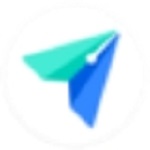
飞书官方下载由ucbug下载站提供,飞书电脑客户端是一款功能齐全的办公通讯工具,该软件不仅是作为聊天软件,还能办公,支持线上文档编辑,可以多人同时编辑,还有智能日历功能,及时提醒你当天的行程,软件内的历史消息实时同步,无论是手机端还是电脑端,都能随时随地查到所有的历史记录以及历史文件,有需要的用户就来下载吧!

信鸽电脑版是一款聊天通讯软件,信鸽客户端完全免费,支持个人用户也支持组织机构,拥有完善的通讯功能,可以发送语音、文字、图片等,也支持文件传输,还可以进行语音通话、视频聊天,而且你在输入的时候,会根据你输入的文字寻找对应的表情包,让你斗图更加轻松,拥有安全的信息认证系统,防止你的账号被盗。

企业微信pc端是一款非常强大的办公软件,这就软件非常的受企业用户的欢迎,员工之间可以通过这款软件件在线交流,软件的界面非常的清晰,操作起来非常的简单,用户可以在这款软件中查看通讯录,也可以联系人一键导入到通讯录中,用户可以在这款软件中看到很多的公告,还有很多的信息可以在这款软件中获取。